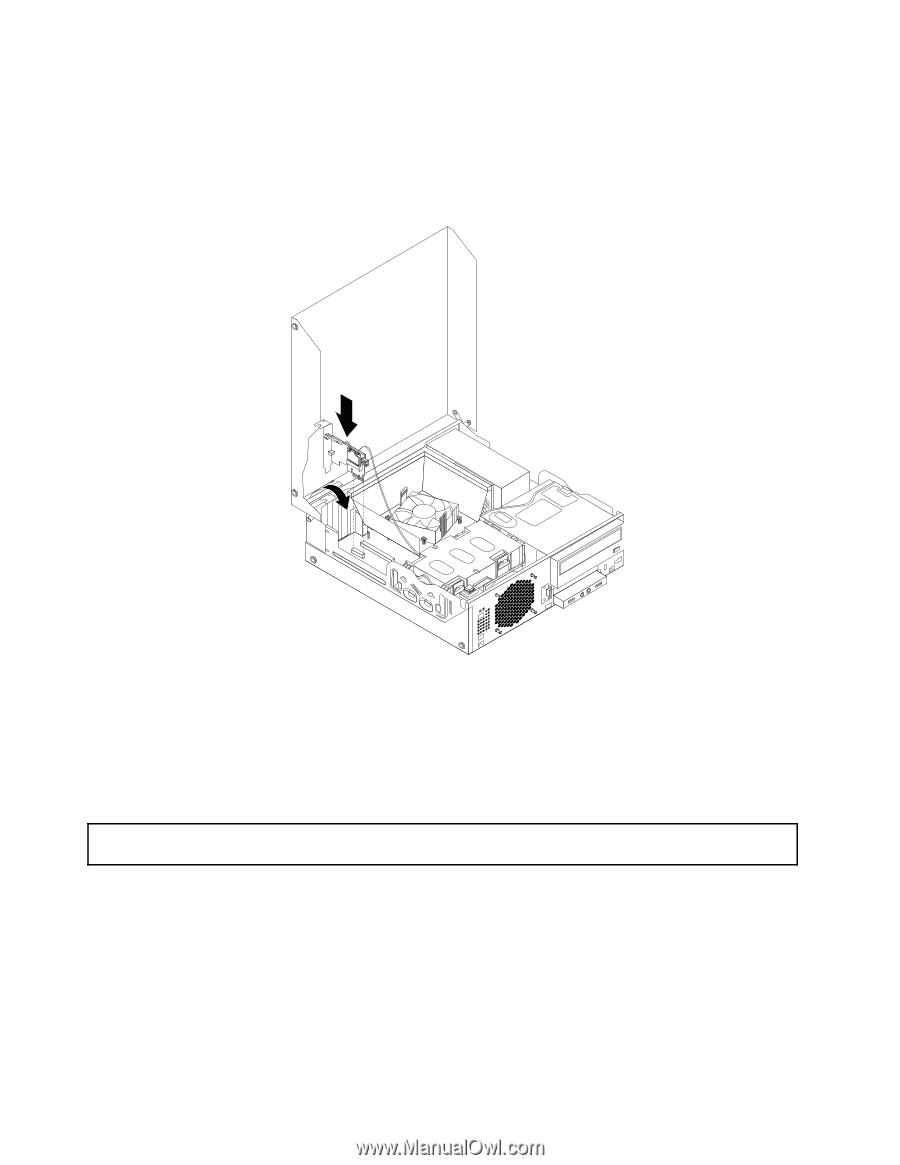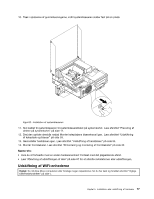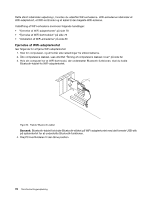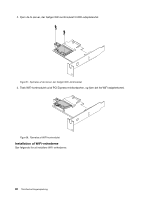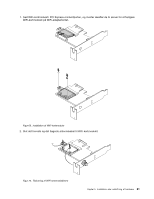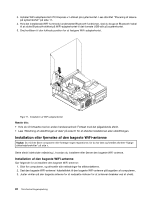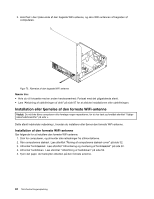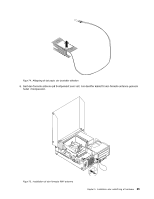Lenovo ThinkCentre M82 (Danish) User Guide - Page 94
Installation eller fjernelse af den bageste WiFi-antenne
 |
View all Lenovo ThinkCentre M82 manuals
Add to My Manuals
Save this manual to your list of manuals |
Page 94 highlights
3. Installer WiFi-adapterkortet i PCI Express x1-stikket på systemkortet. Læs afsnittet "Placering af delene på systemkortet" på side 11. 4. Hvis det installerede WiFi-kortmodul understøtter Bluetooth-funktionen, skal du bruge et Bluetooth-kabel til at slutte Bluetooth-stikket på WiFi-adapterkortet til det forreste USB-stik på systemkortet. 5. Drej kortlåsen til den lukkede position for at fastgøre WiFi-adapterkortet. Figur 71. Installation af WiFi-adapterkortet Næste trin: • Hvis du vil fortsætte med en anden hardwareenhed: Fortsæt med det pågældende afsnit. • Læs "Afslutning af udskiftningen af dele" på side 87 for at afslutte installationen eller udskiftningen. Installation eller fjernelse af den bageste WiFi-antenne Vigtigt: Du må ikke åbne computeren eller foretage nogen reparationer, før du har læst og forstået afsnittet "Vigtige sikkerhedsforskrifter" på side v. Dette afsnit indeholder vejledning i, hvordan du installerer eller fjerner den bageste WiFi-antenne. Installation af den bageste WiFi-antenne Gør følgende for at installere den bageste WiFi-antenne: 1. Sluk for computeren, og afmontér alle netledninger fra stikkontakterne. 2. Sæt den bageste WiFi-antenne i kabelstikket til den bageste WiFi-antenne på bagsiden af computeren. 3. Juster vinklen på den bageste antenne for at nedsætte risikoen for at antennen brækker ved et uheld. 82 ThinkCentre Brugervejledning